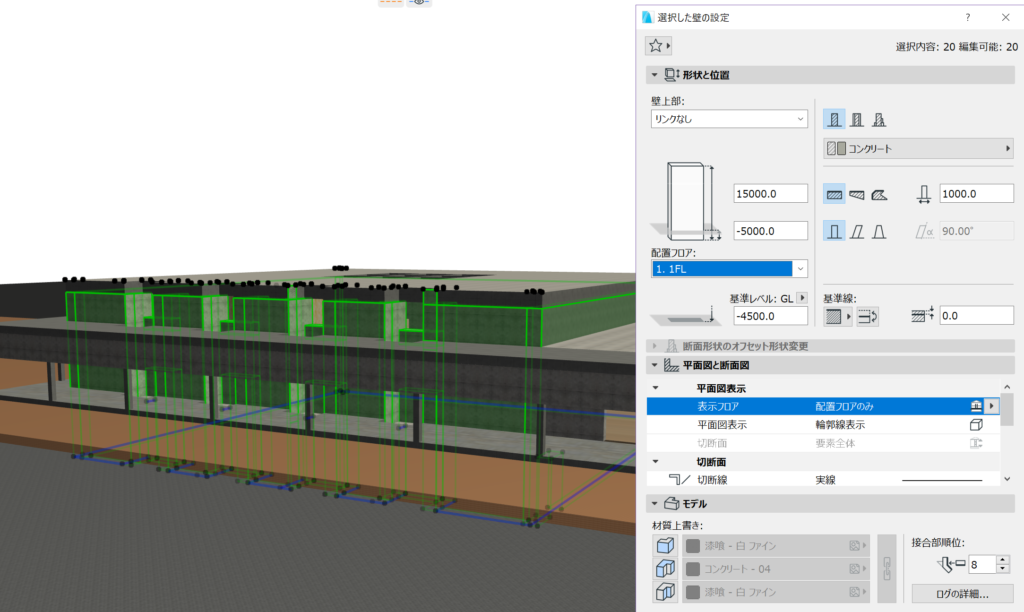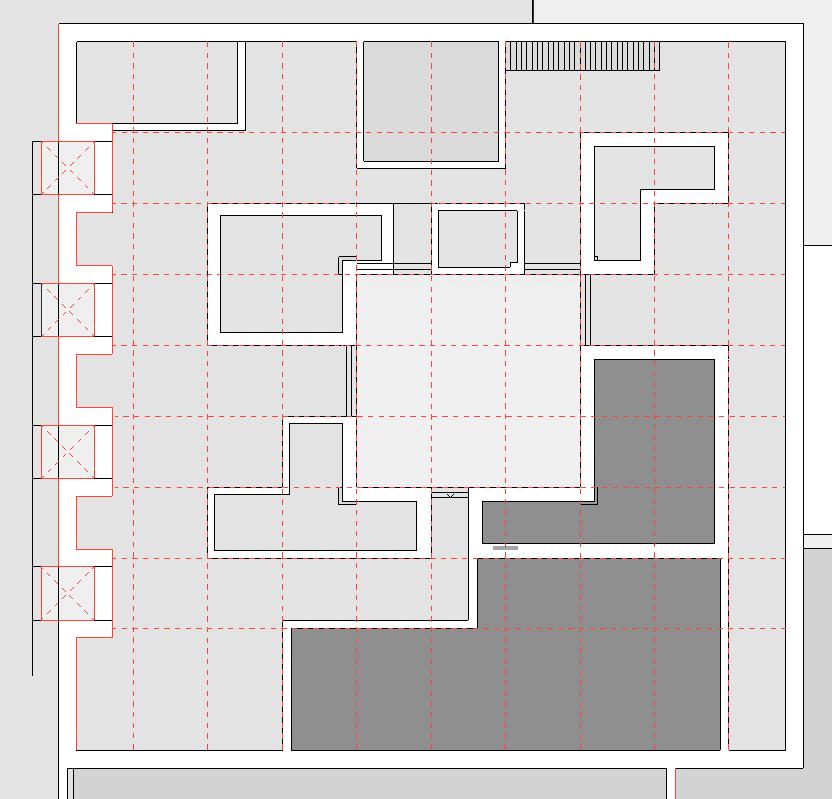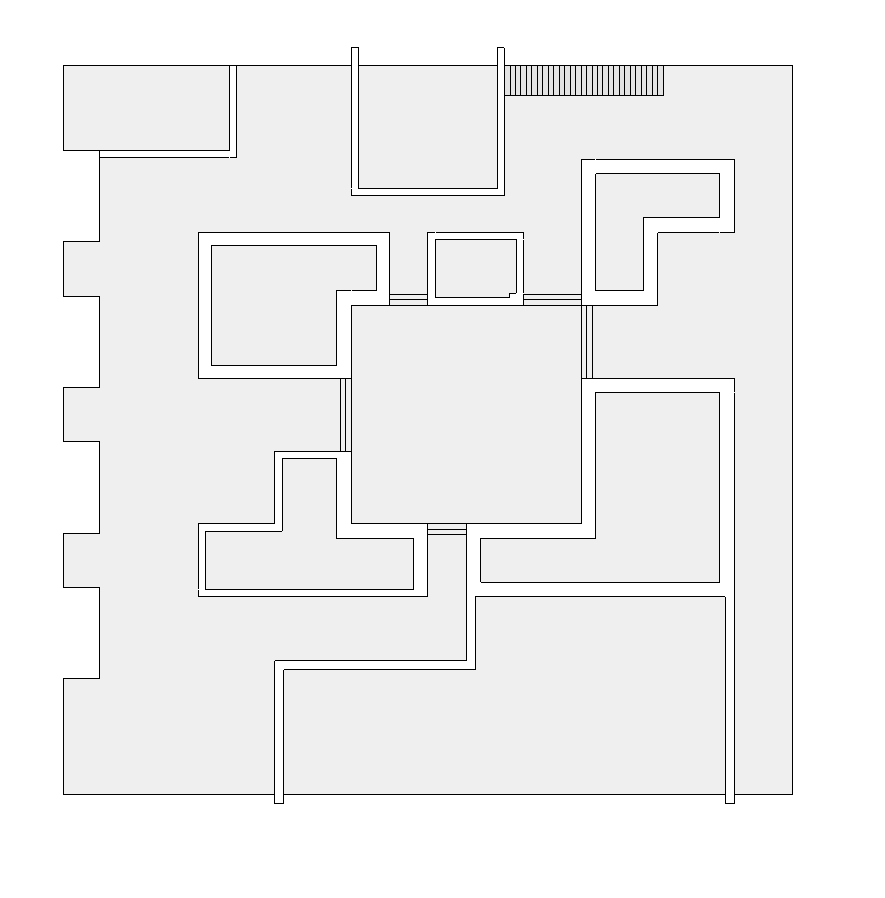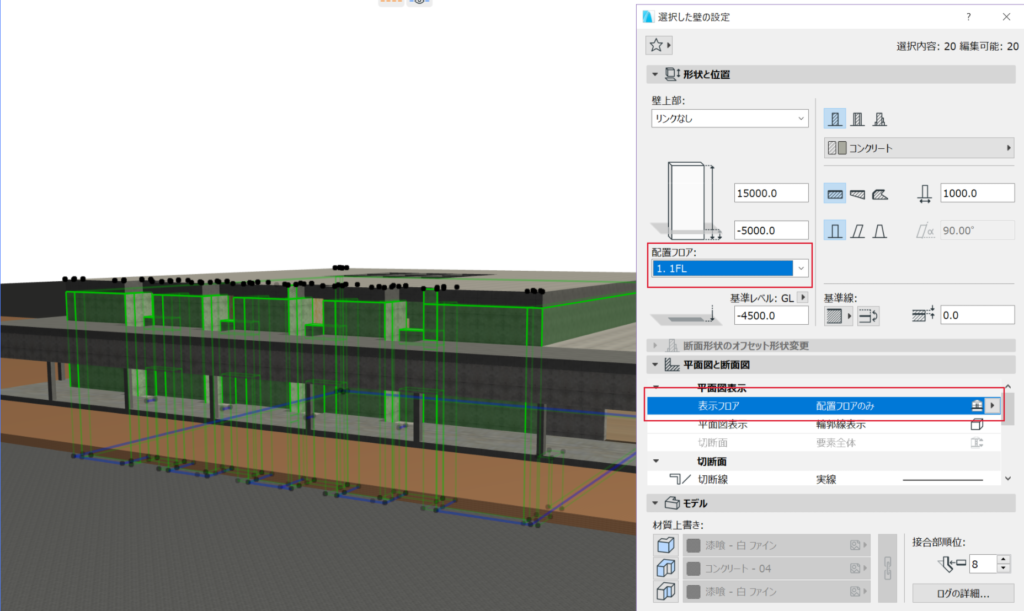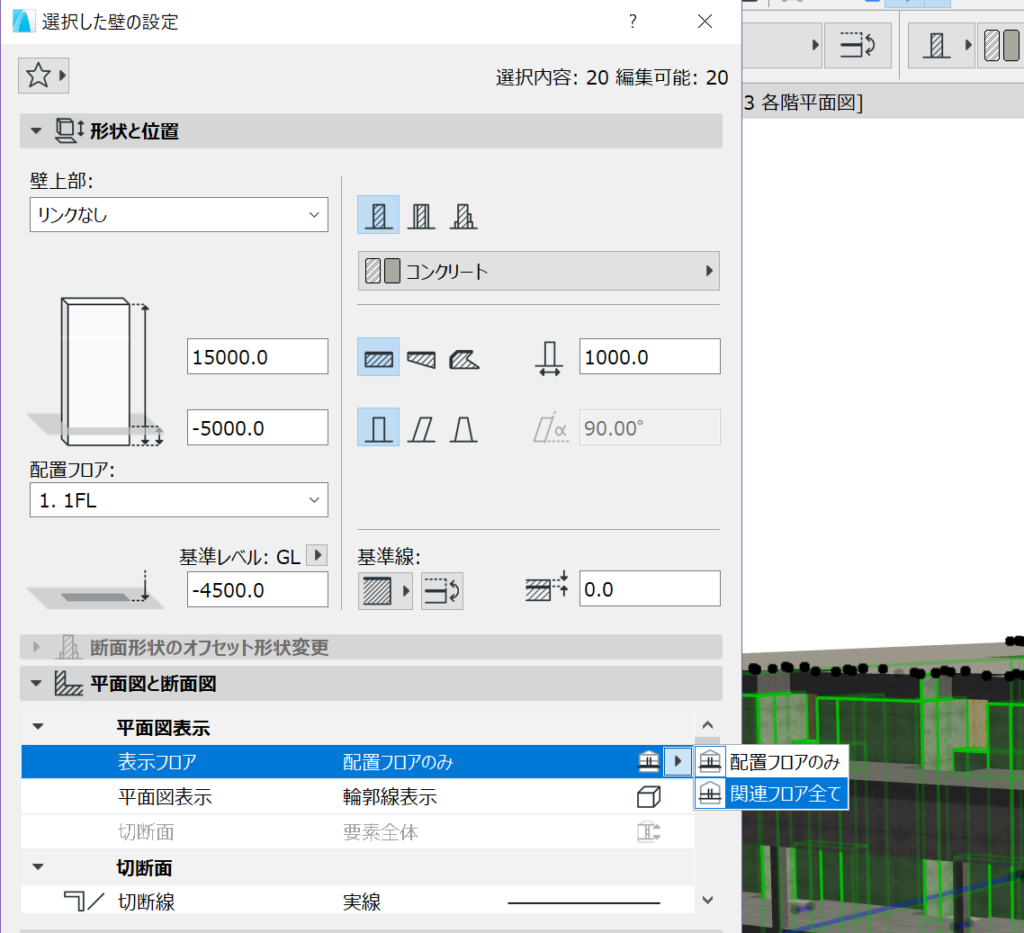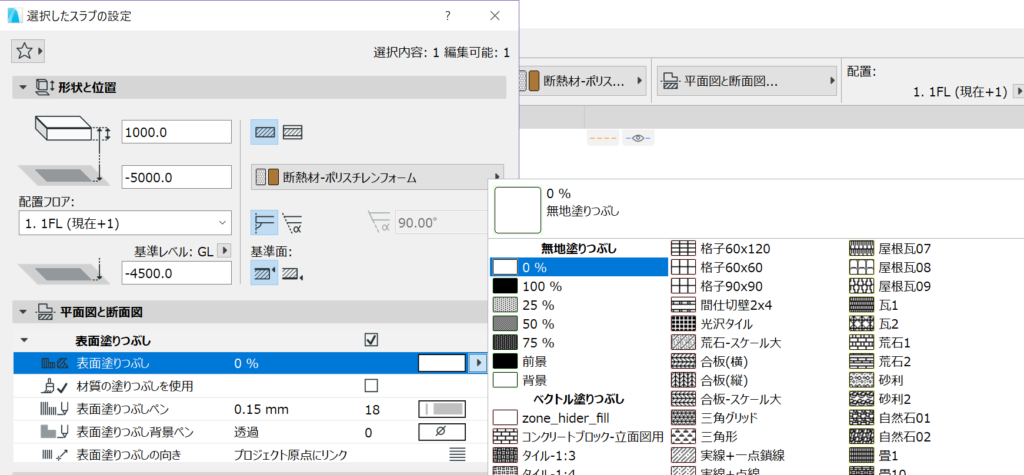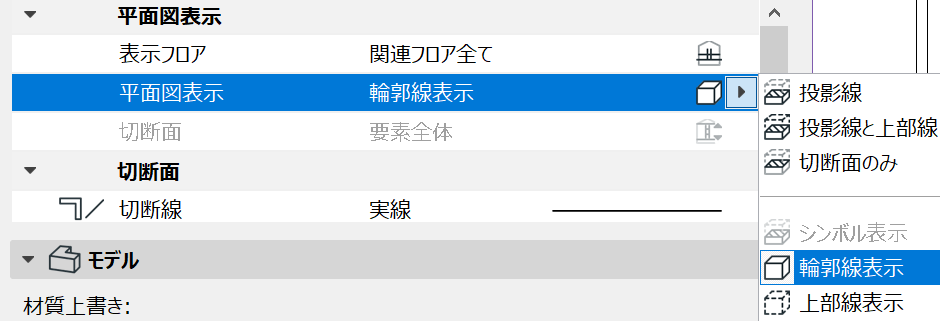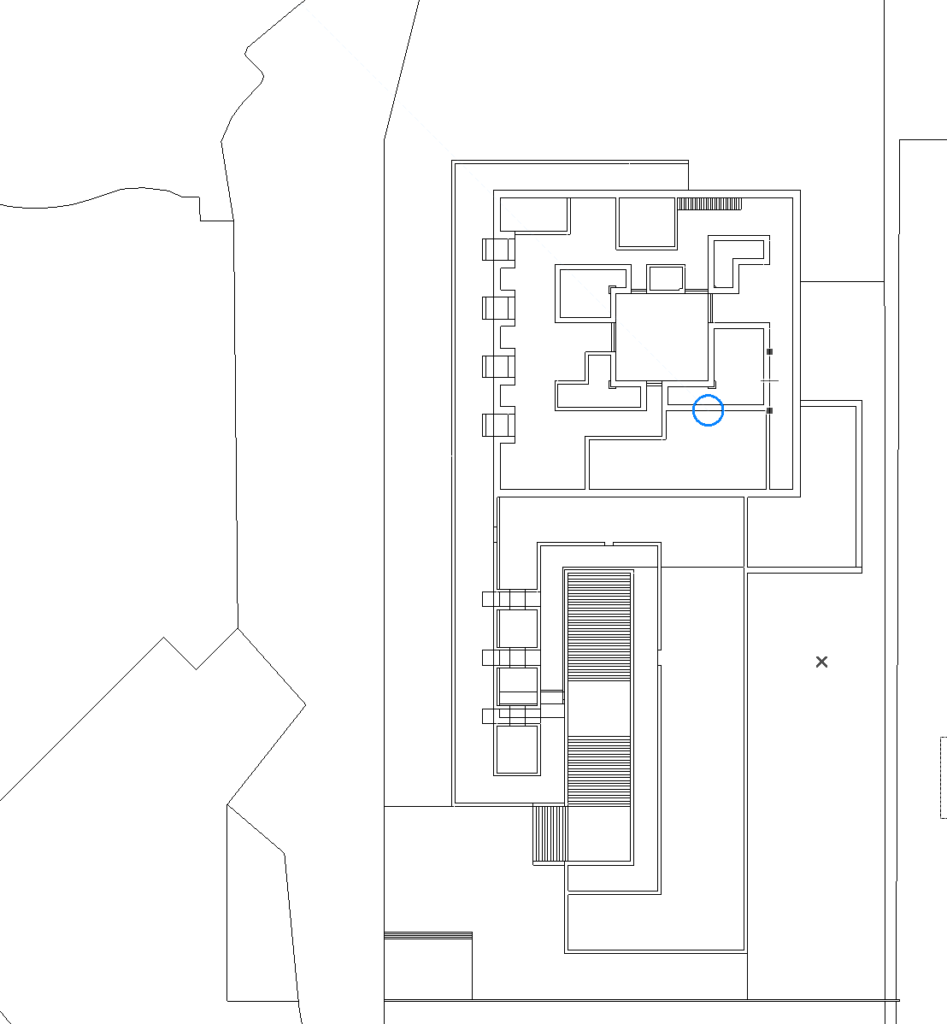【ARCHICAD】平面図にオブジェクトが表示されない時の解決方法 その①

ARCHICADを使い始めたとき、私は「プランと3Dを同時に練れて画期的だ」と歓喜に震えていました。
しかし実際のところ、私たちは本当にプランを同時に作れているのでしょうか?画像は、設計中の僕の平面図タブからのものです。
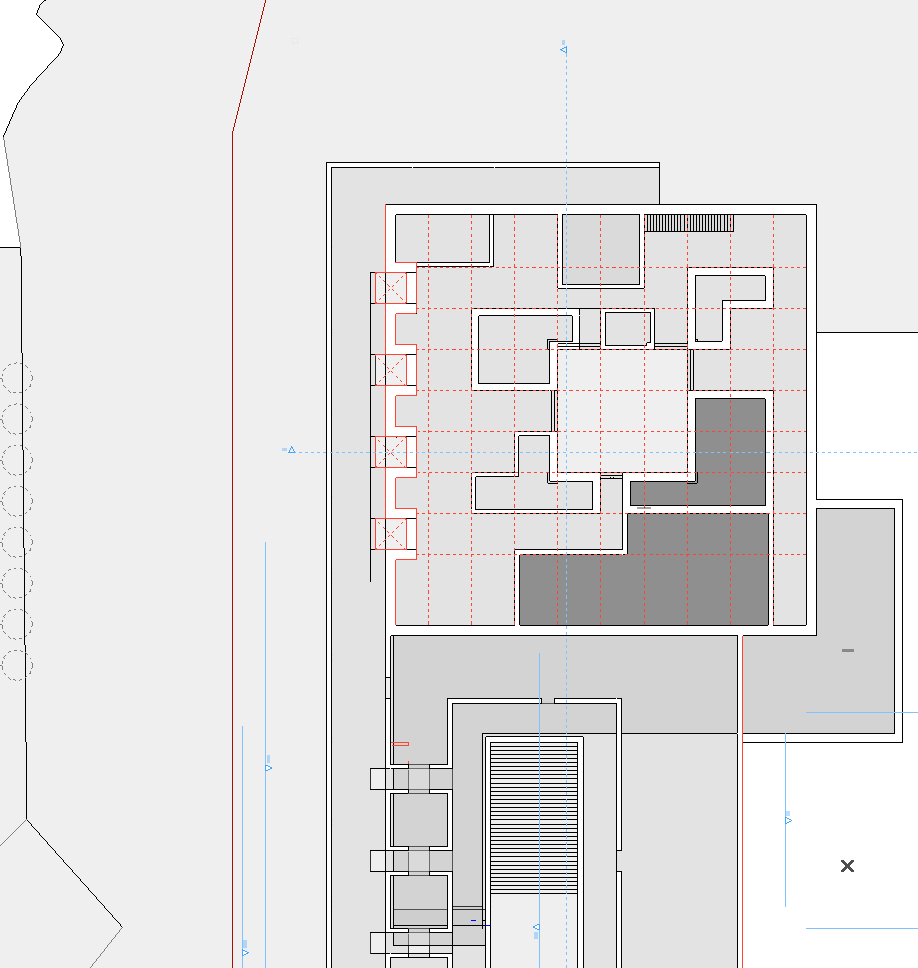
はっきりいって、複雑ではないでしょうか?
こちらの記事 でご紹介したように、ここからプレゼン用の平面図に編集する方法はあります。
[blogcard url=”https://media.beaver-archi.com/illustrator/1955/”]しかしそれ以前に、この状態ではモデリングしづらいし、なによりプランとモデルを同時に練っていたはずが、いつのまにかモデル先行の設計になりかねません。
そこで今回はそんな問題を解決できる、「かゆい所に手が届く」ような平面図の設定方法をご紹介したいと思います。
[PR]
フロアごとに表示する壁や柱をきめる
吹き抜けやスキップフロアなど、断面関係が複雑なモデルは設定によって正しく平面図に表現されないといったことが多々あります。
まずは上の画像のモデリングを見てみてください。建築外皮の壁は、地上階から地階まで貫かれて配置されています。
つまり、これは地階(-5000)から天井(+15000)までの巨大な吹き抜けです。
ここで地上階(上)と地下一階(下)の平面図を比較してみます。するとこまったことに、外郭の壁が地下一階には表示されていません。
どうしてでしょう?
図面がおかしくなる理由のヒントが、もう一つ手前の画像に隠されていました。赤枠部分をご覧ください。
この壁たちは、①1階を基準として-5000から立ち上げられており、②平面図表示が配置フロアのみにしか適用されない、とされていました。
これらによって、地下一階まで及んでいる壁は表示されなくなっているのです。この設定を改善すれば地下一階にも壁が表示できます。
改善方法は簡単です。①はそのままに、「表示範囲」→「関連フロアすべて」を選択すればよいです。
また、同様にスラブや柱などに関しても表示フロアの設定を行うことができます。改善された地階平面図がこちら↓ だいぶ見やすくなってきました…
[求人情報]
表示する壁や柱、スラブを輪郭線のみ表示する
上の画像で少し図面として整理されたものになってはきたものの、スラブが薄く塗られていて少し邪魔なのでこれを消していきます。
消し方はこれまた簡単。任意のスラブを選択→「平面図と断面図」→「表面塗りつぶし」→「0%」を選択してやればよいです。
また、壁や柱などのオブジェクトについても同様に設定を開き「平面図表示」→「輪郭線表示」を選択することで塗りつぶし要素(コンクリート壁の三本線など)を非表示にできます。
改善された平面図タブです。はじめのものよりもだいぶスッキリしたものになってきたのではないでしょうか?
今回のまとめ
書いているうちに記事が長くなってしまったので分割をしました。続編はこちら↓↓
[blogcard url=”https://media.beaver-archi.com/archicad/2613/”]
今回と次回ご紹介する方法を用いれば、こちらの記事で紹介したようなモデリング→図面といったような二段階工程を踏むことなく、それらを完全に同時に進めていくことができます。
[blogcard url=”https://media.beaver-archi.com/illustrator/1955/”]設計を進めるにあたって、モデリングのみ見るのではなく両方の完成度を高めていけるとよいですね。